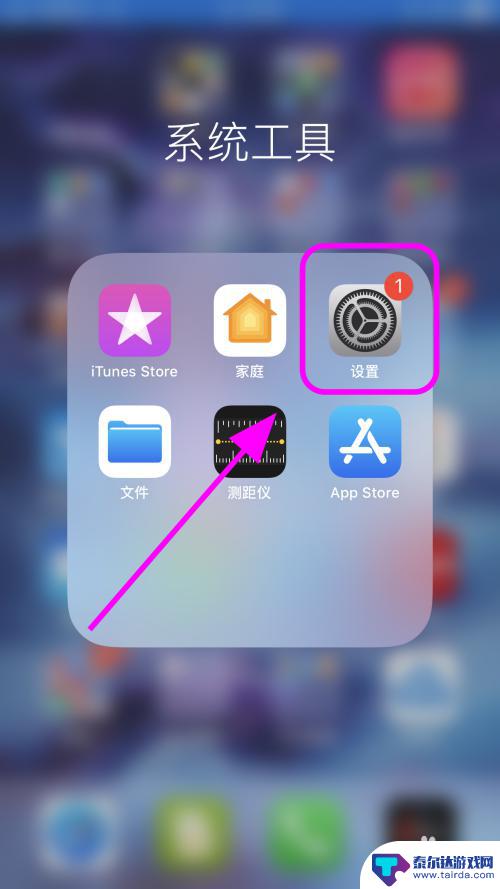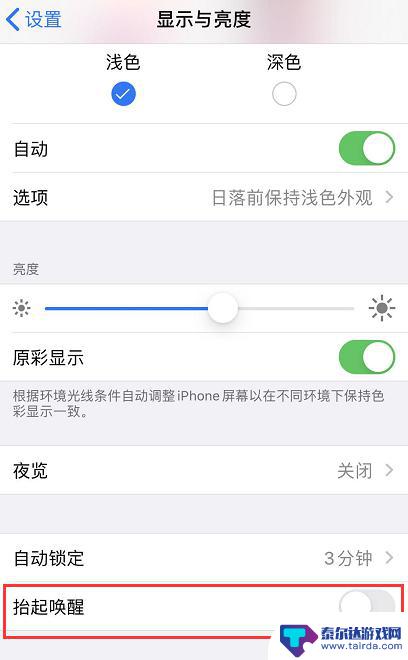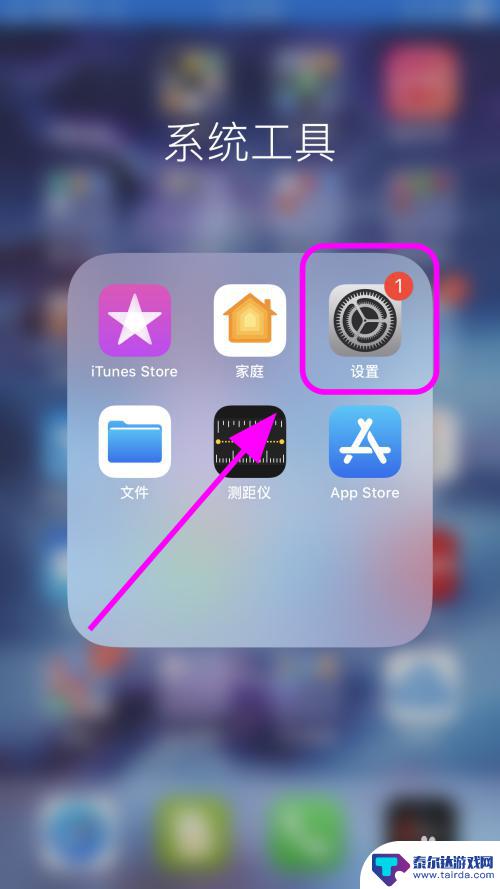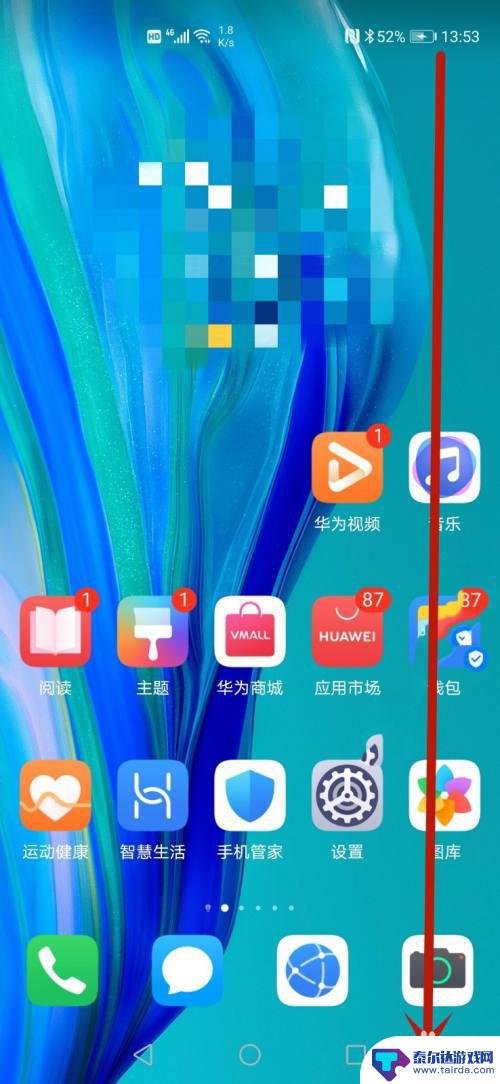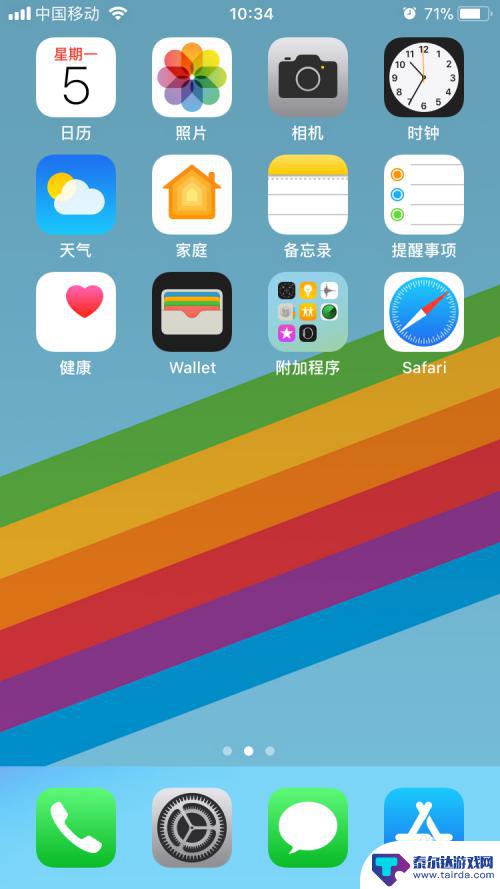苹果手机怎么关掉手机锁 怎么让iPhone苹果手机屏幕不自动锁屏
苹果手机怎么关掉手机锁,现代人对于苹果手机的使用已经成为生活中不可或缺的一部分,有时候我们可能会遇到一些烦恼,比如手机锁屏的设置,苹果手机的自动锁屏功能在一定程度上保护了我们的隐私和安全,但有时候却也给我们带来了一些不便。如何关掉苹果手机的锁屏功能呢?如何让iPhone的屏幕不自动锁屏呢?在本文中将为大家详细介绍苹果手机锁屏设置的方法,帮助大家解决这一问题,让我们的手机使用更加便捷和舒适。
怎么让iPhone苹果手机屏幕不自动锁屏
步骤如下:
1.点击苹果手机【设置】;
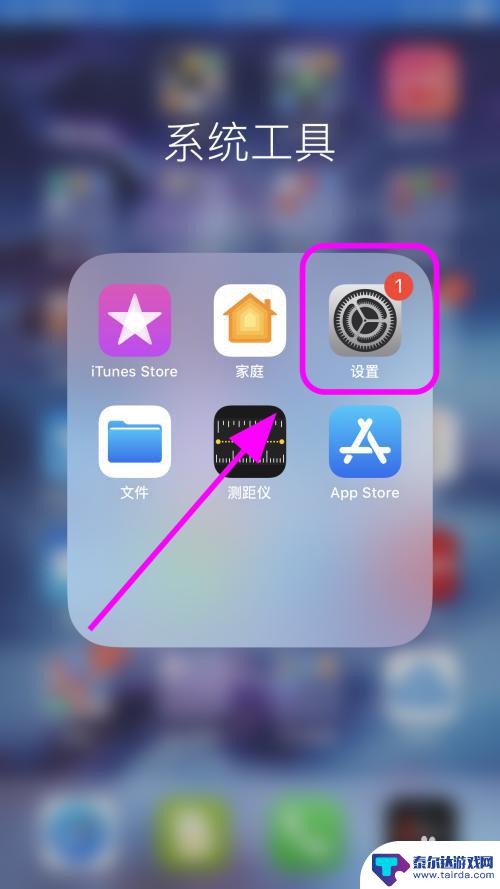
2.进入【设置】页面;
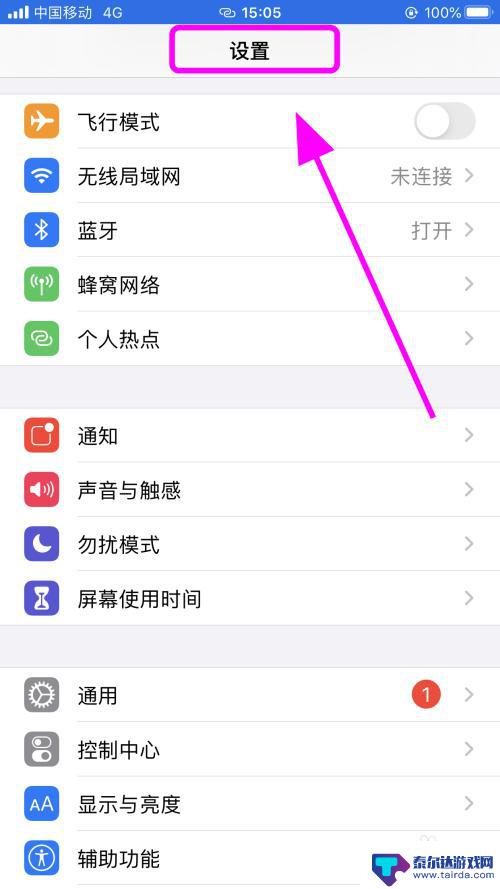
3.在设置页面向上滑动手机屏幕,找到并点击【显示与亮度】功能;
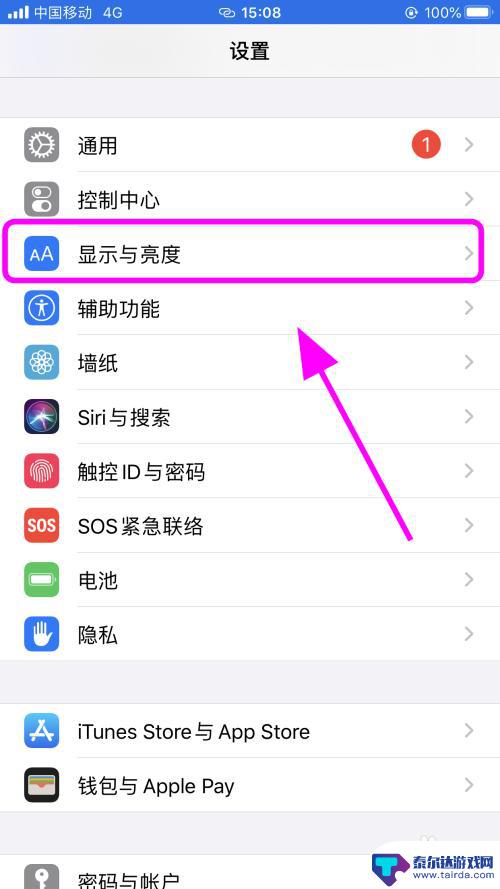
4.进入【显示与亮度】页面;
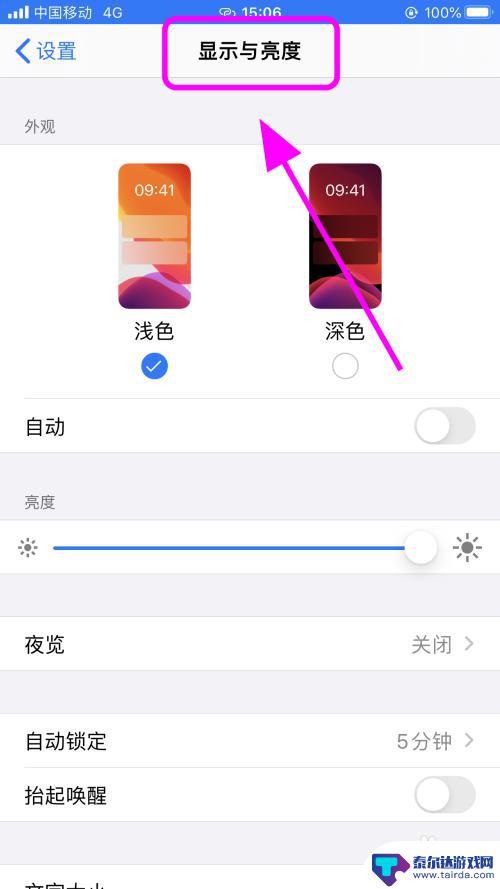
5.在显示与亮度中,点击【屏幕锁定】功能按键;
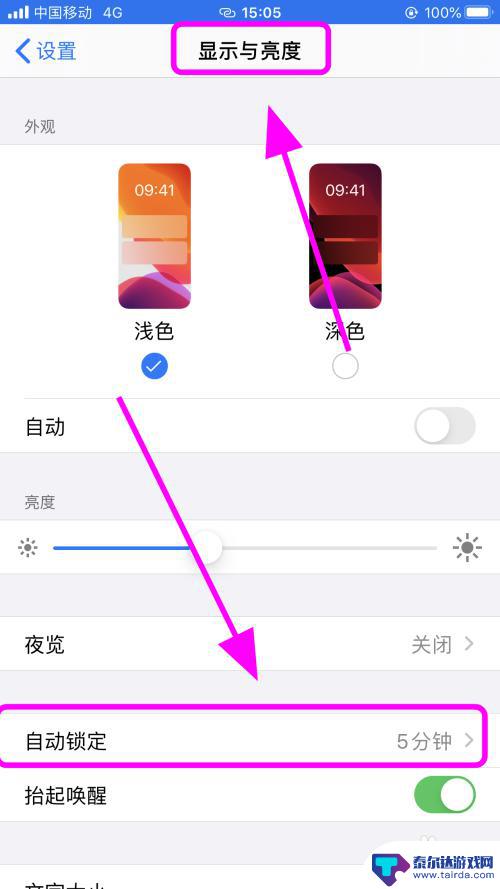
6.进入屏幕锁定设置,选择并点击【永不】,那么你的手机将永久不锁定屏幕,完成;
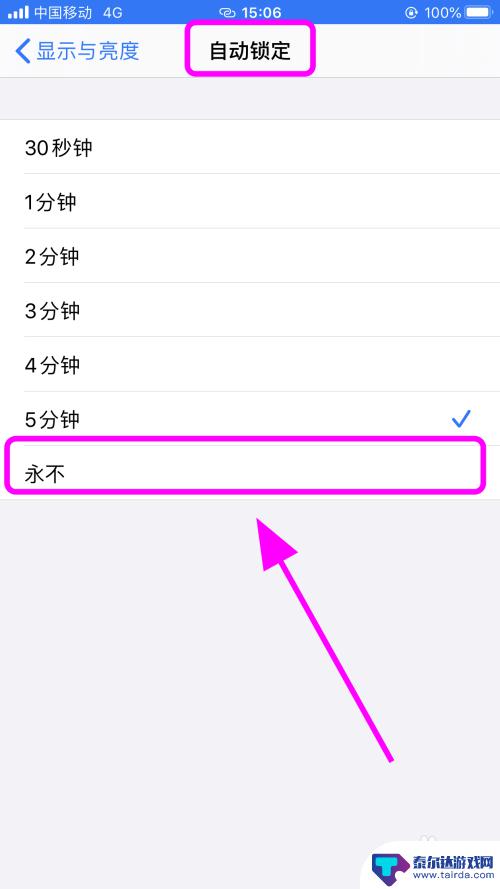
7.以上就是iPhone苹果手机怎么关闭自动锁屏,永不锁定屏幕的步骤。感谢阅读。
以上就是关于如何关闭手机锁的全部内容,如果您遇到这种情况,可以按照以上方法解决,希望对大家有所帮助。
相关教程
-
手机锁屏怎么设置永久关闭 iPhone苹果手机怎么关闭屏幕自动锁屏功能
手机锁屏是为了保护手机隐私和省电而设计的功能,但有时候我们可能会觉得它有些烦人,苹果手机的屏幕自动锁屏功能默认是10秒,但用户可以根据自己的需求进行设置。想要永久关闭iPhon...
-
苹果手机自动解锁如何关闭 iPhone苹果手机怎么取消屏幕自动锁屏
苹果手机的自动解锁功能是为了方便用户使用手机,但有时候我们可能希望关闭这个功能,比如在一些安全性要求较高的场合,要取消iPhone手机的屏幕自动锁屏功能,可以通过进入手机的设置...
-
苹果手苹果手机锁屏后为什么又亮了 iPhone 锁屏后屏幕自动亮起的原因是什么
苹果手苹果手机锁屏后为什么又亮了,在使用iPhone手机的过程中,不少用户可能会遇到一个困扰:当我们锁屏后,屏幕却会自动亮起,这一现象引发了广泛的讨论和疑问,究竟iPhone锁...
-
如何关闭手机锁屏权限功能 iPhone苹果手机怎么关闭自动锁屏功能
在日常使用iPhone手机时,我们经常会遇到自动锁屏的情况,有时候这可能会让我们感到不便或者烦躁,但是不用担心,iPhone手机提供了关闭锁屏权限功能的选项,让我们可以根据自己...
-
华为手机横竖屏幕怎么锁定 华为手机屏幕旋转模式怎么调整
在使用华为手机时,我们经常会遇到屏幕横竖屏幕自动旋转的情况,有时候我们希望锁定屏幕方向,有时候又希望自动旋转适应不同的使用场景。华为手机屏幕旋转模式怎么调整呢?如何实现屏幕的锁...
-
手机自动落锁怎么激活 iPhone自动锁屏设置方法
手机自动落锁怎么激活,在日常生活中,手机已经成为了我们必不可少的通讯工具之一,有时候我们可能会遇到手机自动落锁的情况,这让我们感到困扰和不便。特别是当我们使用iPhone时,自...
-
怎么打开隐藏手机游戏功能 realme真我V13隐藏应用的步骤
在现如今的智能手机市场中,游戏已经成为了人们生活中不可或缺的一部分,而对于一些手机用户来说,隐藏手机游戏功能可以给他们带来更多的乐趣和隐私保护。realme真我V13作为一款备...
-
苹果手机投屏问题 苹果手机投屏电脑方法
近年来随着数字化技术的飞速发展,人们对于电子设备的需求也越来越高,苹果手机作为一款备受欢迎的智能手机品牌,其投屏功能备受用户关注。不少用户在使用苹果手机投屏至电脑时遇到了一些问...
-
手机分屏应用顺序怎么调整 华为手机智慧多窗怎样改变应用顺序
在当今移动互联网时代,手机分屏应用已经成为我们日常生活中必不可少的功能之一,而华为手机的智慧多窗功能更是为用户提供了更加便利的操作体验。随着应用数量的增加,如何调整应用的顺序成...
-
手机录像怎么压缩 怎样压缩手机录制的大视频
现随着手机摄像功能的不断强大,我们可以轻松地用手机录制高清视频,这也带来了一个问题:手机录制的大视频文件占用空间过大,给我们的手机存储带来了压力。为了解决这个问题,我们需要学会...